
William Charles
0
2232
104
Tror du, du kender Raspberry Pis standard operativsystem, Raspbian? Tænk igen!
I løbet af de sidste par udgaver er der tilføjet en masse nye funktioner. Her er, hvad man skal kigge efter, hvorfor disse funktioner er nyttige, og hvordan du kan begynde at få mest muligt ud af dem.
1. Opsætningsguide

Hvis du nogensinde har installeret Raspbian på dit Raspberry Pis SD-kort, ved du sandsynligvis, at startede kan være en smule smerte. Du kan bruge standardinstallationen eller stole på NOOBS, men ingen af disse ting tilbyder en nem opsætning. Der er PiBakery, til at konfigurere din Raspbian-installation, før billedet skrives til SD-kort, men bortset fra det er der krævet en smule justeringer.
Ikke mere.
Med udgivelsen af Raspbian i juni 2018 kommer installationsguiden, som giver dig mulighed for at indstille dit land og dit sprog, indtaste en ny adgangskode, oprette forbindelse til et Wi-Fi-netværk og tjekke for opdateringer. Ikke kun giver dette dig den bedst mulige brugeroplevelse, den får dig også hurtigt online og overvinder det berømte Raspberry Pi-sikkerhedsproblem: Pi / hindbær-brugernavnet og adgangskodekombinationen, som alle kender.
Du har ikke brug for dette på en allerede indstillet Raspberry Pi, men hvis du er nysgerrig, kan du installere installationsguiden for at se det:
sudo apt install piwiz2. Pi-kompatibilitet

Du kan få fat i flere forskellige modeller af Raspberry Pi Raspberry Pi Board Guide: Nul mod model A og B Raspberry Pi Board Guide: Nul mod model A og B Med så mange forskellige Raspberry Pi modeller, hvordan ved du, hvilke en at købe? Vores ultimative guide fortæller dig alt hvad du har brug for at vide! , og takket være Raspbian-udviklingsholdets indsats kører operativsystemet godt på dem alle.
På grund af hardwareforskelle kører nogle applikationer dog ikke på modeller med lavere specifikationer. For eksempel kan Raspberry Pi-nul og den originale Raspberry Pi ikke køre Chromium-browseren (selvom flere alternativer er tilgængelige. 8 Gode browsere, du kan køre på din Raspberry Pi 3 8 Store browsere, du kan køre på din Raspberry Pi 3. Flere browsere er tilgængelige for Raspberry Pi, men hvilket er bedst? Skal du holde fast med krom eller prøve en af de andre? Lad os finde ud af!).
Dette betyder, at instruktioner til udførelse af opgaver, bygning af projekter, uanset hvad du laver, er de samme uanset Pi-model.
3. Anbefalet software værktøj
For længe siden introducerede Raspberry Pi Foundation Pi Store, en browserbaseret app-butik til Raspbian. Inden for kunne du finde software, der er egnet til at køre på Raspberry Pi, alt fra populære tredjepartsapps til amatørkreationer.
Af en eller anden grund blev dette trukket tilbage, og mere og mere software blev samlet sammen med hver Raspbian-udgivelse.
Indtil juni 1018, hvor Raspbians billedstørrelse blev reduceret. Dette blev gjort ved at skære ned på antallet af apps, der følger med operativsystemet. Via det nye anbefalede software-værktøj kan disse apps dog installeres om nødvendigt, så længe din Pi er tilsluttet internettet.
Når du har opdateret din Raspberry Pi, kan du tilføje det anbefalede softwareværktøj med
sudo apt install rp-prefappsDu finder det nye anbefalede softwareværktøj i Menu> Præferencer.
4. Krombaserede hjælpefiler
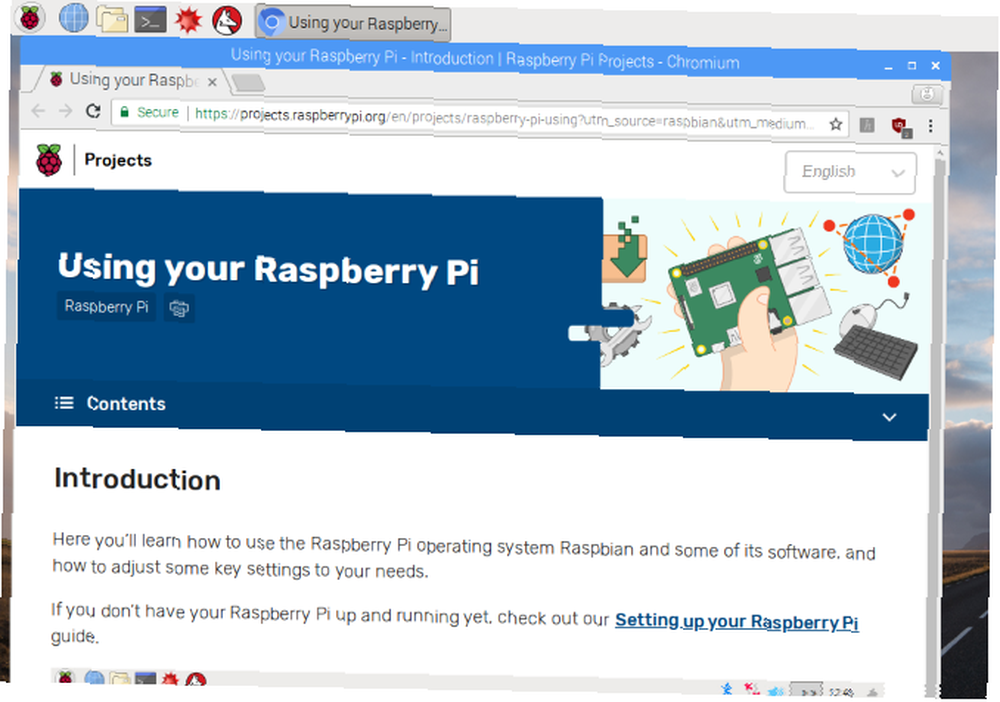
Den seneste version af Chromium er samlet i nye Raspbian builds, og dette inkluderer nu ankomsten af nogle forbedrede hjælpefiler.
Mens ældre, lavere-spec Raspberry Pis ikke kan køre Chrom, kan Raspberry Pi 2 og senere. Bare sørg for at holde antallet af åbne faner til et minimum! Opdateringen af Raspbian i juni 2018 indeholder Chromium version 65 og nogle opdaterede links til Raspberry Pi Foundation's websted.
Du finder også en ny mulighed for Kom i gang på skrivebordet Hjælp menu, der linker til nye hjælpesider for at hjælpe dig med at få din Raspberry Pi i gang. Se efter tip og tricks til brug af computerens nøglefunktioner.
5. PDF-fremviser udskiftet
I lang tid har Raspberry Pis vigtigste operativsystem (mange andre er tilgængelige. 11 Raspberry Pi-operativsystemer, du kan prøve. 11 Raspberry Pi-operativsystemer, du kan prøve. Uanset hvilket Raspberry Pi-projekt der er, er der et operativsystem til det. Vi hjælper dig med at finde bedste Raspberry Pi OS til dine behov.) leveres med en indbygget PDF-fremviser, Xpdf. Xpdf, der er let at bruge, blev først udgivet i 1995 og har ikke forbedret sig markant siden da. Det kæmper også med medietunge PDF-filer. Det er mere velegnet til kun tekstdokumenter.
Løsningen for Raspbian-brugere har været at ansætte en anden PDF-læser, men i 2018 er der tilføjet en ny PDF-læser til operativsystemet.
Kendt som qpdfView er dette en dokumentfremviser med en fanebaseret grænseflade, med søgefunktion, konfigurerbare værktøjslinjer og tastaturgenveje, miniaturepaneler, layouts på flere sider, formstøtte og kompatibilitet med PostScript- og DjVu-dokumenter. Kort sagt, det er bedre end Xpdf.
Tilføj qpdfView (og afinstaller Xpdf) til en eksisterende Raspbian-installation med:
sudo apt installere qpdfview sudo apt purge xpdf6. Skærmopløsning og pixeldobbling

Fra marts 2018 har Raspbian en ny funktion, der forbedrer understøttelse af det store antal skærmtyper. Selv standard desktop-skærme har en række forskelle mellem, hvordan de viser output fra din computer.
For stærke desktops med meget behandlingskraft og plads er dette sandsynligvis ikke et stort problem ... Men det er en anden situation for lille Raspberry Pis.
Boksen Indstillinger for udseende (i Menu> Præferencer) er blevet revideret med en ny fane Standardindstillinger. Dette gør det muligt for skærme i tre kategorier (små, mellemstore og store) at anvende standardikonstørrelse, skriftstørrelse og andre indstillinger.
Hvad angår skærmindstillinger er Pixel Doubling også tilføjet. Dette er til skærme med meget høj opløsning og er mere rettet mod Raspbian x86 snarere end Raspberry Pi-versionen. Pixels kan forekomme meget små med UHD-opløsningsskærme, så at aktivering af Pixel-fordobling vil forbedre tingene lidt op og konvertere hver eneste pixel til en blockierende 2 × 2 pixel.
Find Pixel-fordobling i Raspberry Pi-konfigurationsværktøjet, enten på skrivebordet eller via:
sudo raspi-config7. Netværksstart

Normalt starter du din Raspberry Pi fra SD-kortet. Du kan endda starte fra en USB-enhed. Men takket være en ny funktion er det nu muligt at starte din Raspberry Pi over Ethernet ved hjælp af en central server.
Dette anvender Preboot eXecution Environment (eller PXE, udtalt) “nisse”), og er bredt kendt som netværksstart. PXE har eksisteret i desktops og servere i mange år, men dens tilføjelse til Raspbian gør det muligt at konfigurere en eller flere Raspberry Pis som tynde klienter.
Se vores guide for de fulde trin til opstart af din Raspberry Pi fra netværket Sådan netværksstartes en Raspberry Pi uden et MicroSD-kort Sådan netværk starter du en Raspberry Pi uden et MicroSD-kort I disse dage kan du køre din Raspberry Pi ved hjælp af netværksstart, hvilket fjerner behovet for microSD-kort helt. .
Sådan holder du sig ajour med Raspbian
Har ikke nogen af disse funktioner, eller ønsker at sikre, at dit Raspbian OS altid er opdateret 5 grunde til at opdatere din Raspberry Pi og Raspbian regelmæssigt 5 grunde til at opdatere din Raspberry Pi og Raspbian Regelmæssigt hænger bag på Raspberry Pi-opdateringer kan forårsager en masse frustrationer i det lange løb. ?
Nå, du kan simpelthen starte igen med en ny installation. For at gøre dette skal du blot downloade et nyt billede fra raspberrypi.org/downloads og installere IMG-filen til dit SD-kort Sådan installeres et operativsystem på en Raspberry Pi Sådan installeres et operativsystem på en Raspberry Pi Sådan installeres et operativsystem på din Raspberry Pi, og hvordan du kloner din perfekte opsætning til hurtig gendannelse af katastrofer. .
Hvis du foretrækker at opgradere en eksisterende installation, skal du blot åbne terminalen og indtaste:
sudo apt-get-opdatering sudo apt-get dist-upgradeHvis du gør dette på en ugentlig eller månedlig basis, vil din Raspberry Pi køre den nyeste version af operativsystemet og al pakket software.
For at opsummere har Raspbian tilføjet følgende funktioner i 2018:
- Opsætningsguide
- Baglæns kompatibilitet
- Anbefalet software værktøj
- Ny PDF-fremviser, qpdfView
- Chromium-opdatering og webbaseret hjælpefiler
- Skærmopløsning og fordobling af pixel
- Netværksstart (PXE)
Hvad mere er, det er ikke kun for Raspberry Pi-computere. Der er en version af Raspbian til x86 desktop Raspberry Pi lancerer PIXEL til pc og Mac Raspberry Pi lancerer PIXEL til pc og Mac Raspberry Pi Foundation har frigivet PIXEL på pc og Mac. Dette betyder, at enhver kan nyde den samme oplevelse, selv når man skifter fra en Raspberry Pi til en pc eller Mac. og bærbare computere også!











